快速掃描、儲存與整理您的工作檔案
您是否曾在與客戶應酬後,忘了把要報帳的紙本帳單帶走?還有您隨手寫在餐巾紙的下一趟旅行規劃?或者更糟的...去買東西時發現自己忘了購物清單?
有了 Dropbox 行動應用程式的文件掃描器功能,您可以:
- 只需幾秒,即可透過行動裝置的相機將檔案數位化。
- 直接掃描檔案並儲存至 Dropbox 帳戶。
- 將既有檔案轉換為掃描檔。
- 將所有掃描檔安全存放在雲端儲存空間中。
如此一來,您再也不必擔心遺失重要的實體文件。
無論是儲存和共享檔案、簽署和傳送文件,還是擷取畫面和留言,Dropbox 都能幫您一手搞定。
您是否曾在與客戶應酬後,忘了把要報帳的紙本帳單帶走?還有您隨手寫在餐巾紙的下一趟旅行規劃?或者更糟的...去買東西時發現自己忘了購物清單?
有了 Dropbox 行動應用程式的文件掃描器功能,您可以:
如此一來,您再也不必擔心遺失重要的實體文件。
使用 Dropbox 行動應用程式,即可輕鬆上傳和整理高品質掃描檔,但超棒功能遠不只如此。建立掃描檔後,您可以:
Dropbox Plus、Family、Professional、Standard、Advanced 與 Enterprise 中的文字辨識 (OCR) 功能甚至能讓使用者搜尋掃描檔中的文字;這可加速工作流程,把時間留給重要工作。
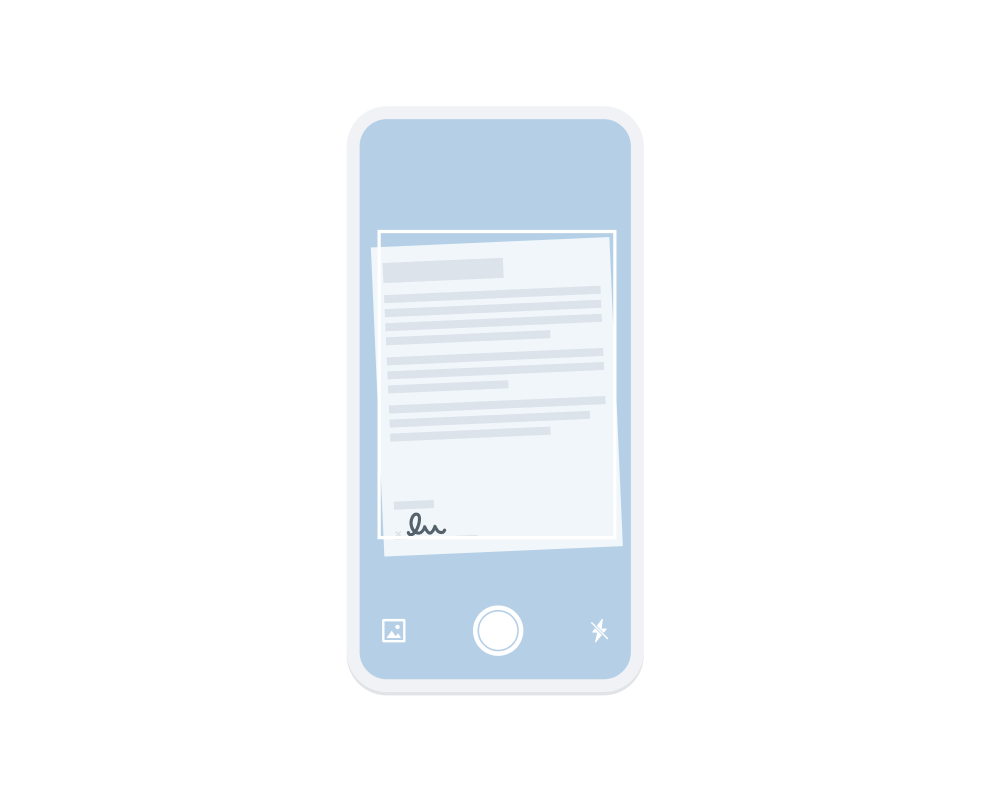
不只是檔案掃描器。歡迎探索更多善加運用文件掃描器應用程式的方式。
將您的舊相片掃描到 Dropbox,既能安全保存,又方便瀏覽。只需要行動裝置就能掃描,完全不需要特殊工具。
跟笨重的檔案櫃說再見,並將檔案井然有序地存放於 Dropbox,從任何裝置都可存取所有檔案。
不必再為了出差的支出報告,費心收集成堆收據 (更別說還有遺失的風險)。您可以隨時隨地使用行動裝置將收據掃描進 Dropbox,不僅方便尋找,之後要提交也很容易。
若要存取 Dropbox 文件和 PDF 掃描器功能:
系統會開啟掃描器介面,讓您能夠直接擷取並儲存掃描檔至 Dropbox 帳戶。如需更多協助和指引,請參閱我們的說明中心指南,瞭解如何使用 Dropbox 行動應用程式掃描文件
使用 Dropbox 行動應用程式掃描文件時,文件會自動以 PDF 格式儲存至您的 Dropbox 帳戶。
是的,Dropbox 使用 文字辨識 (OCR) 技術分析經掃描的文件,搜尋文字更方便;因此您可使用 Dropbox 的搜尋功能,搜尋掃描檔中的特定字詞或詞組。
所有 Dropbox 使用者都能免費使用文件掃描器功能。然而,只有 Dropbox Essentials、Business、Business Plus 和 Enterprise 的使用者可以使用 OCR 功能來搜尋掃描檔內的字詞。
是的,文件掃描器功能可以掃描多個頁面,並儲存成單一 PDF 檔案。只要使用掃描器介面繼續掃描其他頁面,Dropbox 就會將所有頁面合併成單一 PDF 文件。